Päivitetty huhtikuu 2024: Älä enää saa virheilmoituksia ja hidasta järjestelmääsi optimointityökalumme avulla. Hanki se nyt osoitteessa linkki
- Lataa ja asenna korjaustyökalu täältä.
- Anna sen skannata tietokoneesi.
- Työkalu tulee silloin Korjaa tietokoneesi.
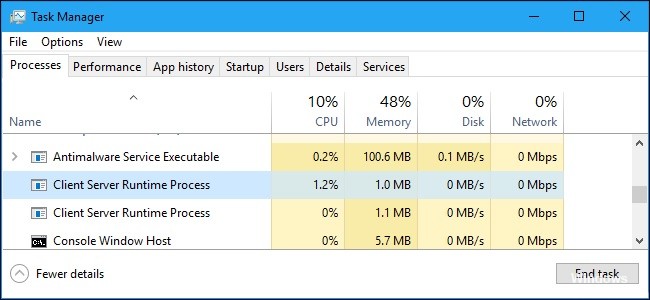
Sovellukset aiheuttavat sinun tietokone jäätyä, huomaan vain, että on olemassa Client Server Runtime Process -niminen prosessi, joka melkein syö prosessorisi.
Vielä pahempaa, joskus näet kaksi tai useampia csrss.exe-prosessia käynnissä tehtävähallinnassa. Tämän ärsyttävän ongelman edessä monet käyttäjät haluavat poistaa csrss.exe-tiedoston käytöstä Windows 10:ssä. Et kuitenkaan tiedä, että tämä prosessi on tärkeä tietokoneellesi.
Katsotaanpa, mitä csrss.exe tekee ja mitä voit tehdä, jos se käyttää liikaa suoritinta Windows-tietokoneissa.
Miksi csrss.exe käyttää niin paljon suoritinta ja muistia?

Tällä ongelmalla voi olla kaksi syytä: vioittunut käyttäjäprofiili tai virus tai haittaohjelma, jolla on sama nimi (csrss.exe) kuin laillinen Windows-järjestelmäprosessi.
Kuinka poistaa csrss.exe:n käyttämä korkea suorittimen ja muistin kuormitus?
Huhtikuun 2024 päivitys:
Voit nyt estää tietokoneongelmat käyttämällä tätä työkalua, kuten suojataksesi tiedostojen katoamiselta ja haittaohjelmilta. Lisäksi se on loistava tapa optimoida tietokoneesi maksimaaliseen suorituskykyyn. Ohjelma korjaa yleiset virheet, joita saattaa ilmetä Windows -järjestelmissä, helposti - et tarvitse tuntikausia vianmääritystä, kun sinulla on täydellinen ratkaisu käden ulottuvilla:
- Vaihe 1: Lataa PC-korjaus- ja optimointityökalu (Windows 10, 8, 7, XP, Vista - Microsoft Gold Certified).
- Vaihe 2: Valitse “Aloita hakuLöytää Windows-rekisterin ongelmat, jotka saattavat aiheuttaa PC-ongelmia.
- Vaihe 3: Valitse “Korjaa kaikki”Korjata kaikki ongelmat.

Käytä "nollaa tämä PC" -toimintoa
- Avaa Asetukset-sovellus painamalla Windows + I -näppäintä.
- Avaa Päivitys ja suojaus -osa.
- Valitse Palauta.
- Napsauta Palauta tämä tietokone -kohdassa Ensimmäiset vaiheet.
- Valitse Poista kaikki tiedostot -vaihtoehto ja palautusprosessi alkaa.
Etsi viruksia
- Avaa Windows Defender ilmaisinalueelta.
- Napsauta Virus ja Threat Protection.
- Napsauta Advanced Scan.
- Valitse Windows Defenderin erillinen tarkistus.
- Napsauta Skannaa nyt -painiketta.
Asiantuntijavinkki: Tämä korjaustyökalu tarkistaa arkistot ja korvaa vioittuneet tai puuttuvat tiedostot, jos mikään näistä tavoista ei ole toiminut. Se toimii hyvin useimmissa tapauksissa, joissa ongelma johtuu järjestelmän korruptiosta. Tämä työkalu myös optimoi järjestelmäsi suorituskyvyn maksimoimiseksi. Sen voi ladata Napsauttamalla tätä
Usein kysytyt kysymykset
Kuinka estän csrss.exe-tiedoston toiminnan?
- Käynnistä Tehtävienhallinta.
- Etsi Prosessit-välilehdeltä prosessi CSRSS.exe tai Client Server Runtime Subsystem.
- Napsauta tiedostoa hiiren kakkospainikkeella ja valitse Poista asennus.
- Jos Windows näyttää varoituksen, se on laillinen CSRSS.exe-prosessi.
Miksi suorittimen ja muistin käyttö on niin korkea?
Kaikki tietokoneesi muisti liittyy prosessoriin ja RAM-muistiin. Suuren muistinkulutuksen ongelma johtuu kuitenkin pääasiassa monien sisäisten prosessien ylikuormituksesta. Siksi on hyödyllistä pysäyttää tarpeettomat ohjelmat ja käynnissä olevat sovellukset. Avaa Tehtävienhallinta ja tarkista kaikki muut ohjelmat, joita et käytä tällä hetkellä.
Onko mahdollista pysäyttää csrss.exe-prosessi?
Ei. csrss.exe on kriittinen järjestelmäprosessi, jota ei voi poistaa Task Managerin kautta aiheuttamatta ongelmia Windowsille. Jos yrität lopettaa csrss.exe-prosessin, näkyviin tulee "Prosessia ei voida lopettaa" -ikkuna ja sisältää virheilmoituksen "Tämä on kriittinen järjestelmäprosessi.
Kuinka korjata korkea CPU- ja RAM-kuormitus?
- Käynnistä järjestelmä uudelleen.
- Pysäytä tai käynnistä prosessit uudelleen.
- Päivitä ohjaimet.
- Etsi haittaohjelmia.
- Virtavaihtoehdot.
- Etsi tarkat ohjeet verkosta.
- Asenna Windows uudelleen.


